word2010怎么进行繁简互换
发布时间:2016-12-11 16:23
相关话题
有时候我们看到的文档是全是繁体字,对于我们只学过简体字的人来说看起来有点吃力。有时候我们又需要将简体字转换为繁体字,那么下面就由小编给大家分享下word2010进行繁简互换的技巧,希望能帮助到您。
word2010进行繁简互换的步骤如下:
步骤一:首先打开我们需要转换字体的文档。

步骤二:如果,我们只是转换一部分文字的话,就要手动框选区域,蓝色表示选中。然后从工具栏里点击“审阅”——“简转繁”。如果我们不选择区域,默认将全部文字进行转换。

步骤三:此时我们发现选中的文字已经被转换为繁体字了。

步骤四:当然,如果我们想将繁体字转换为简体字,也是一样的方便,同样的位置点击“繁转简”即可。
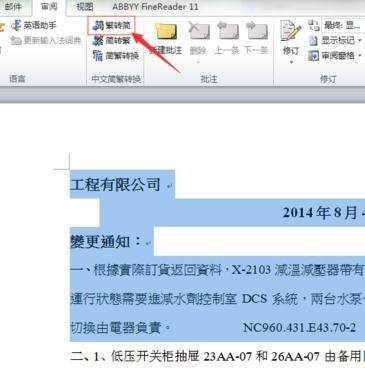
步骤五:我们还可以从“简繁转换”选项卡中,调出“自定义词典”。
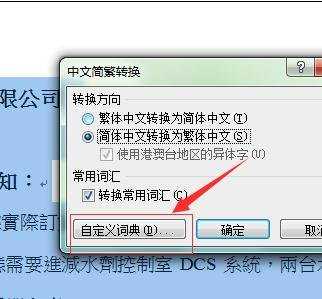
步骤六:里面有关于简繁转换的相应设置,还可以对词典进行导出和导入,十分的方便。
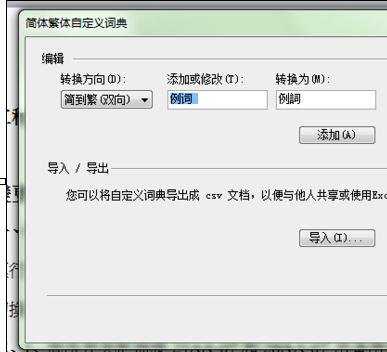

word2010怎么进行繁简互换的评论条评论